WPS演示文稿多圖快速排版的方法教程
時間:2023-02-21 11:58:57作者:極光下載站人氣:1321
wps PPT是很多小伙伴的“必備”軟件之一,我們可以使用該軟件高效地制作幻燈片。在WPS
PPT中制作幻燈片時我們經(jīng)常會插入多張圖片,那小伙伴們知道在幻燈片中插入多張圖片中怎么排版才好看嗎,其實排版方法是非常簡單的。我們可以借助WPS
PPT中的“智能圖形”功能快速進行多圖的排版。在“插入”選項卡中點擊“智能圖形”后在打開的窗口中選擇一個想要的版式,然后導(dǎo)入自己的圖片就可以了。導(dǎo)入后哦我們還可以適當(dāng)調(diào)整圖片的位置順序,為圖片添加文字說明等等,非常地方便使用,小伙伴們可以打開自己的WPS
PPT后一起動手操作起來。接下來,小編就來和小伙伴們分享具體的操作步驟了,有需要或者是感興趣的小伙伴們快來和小編一起往下看看吧!
操作步驟
第一步:點擊打開需要處理的幻燈片;
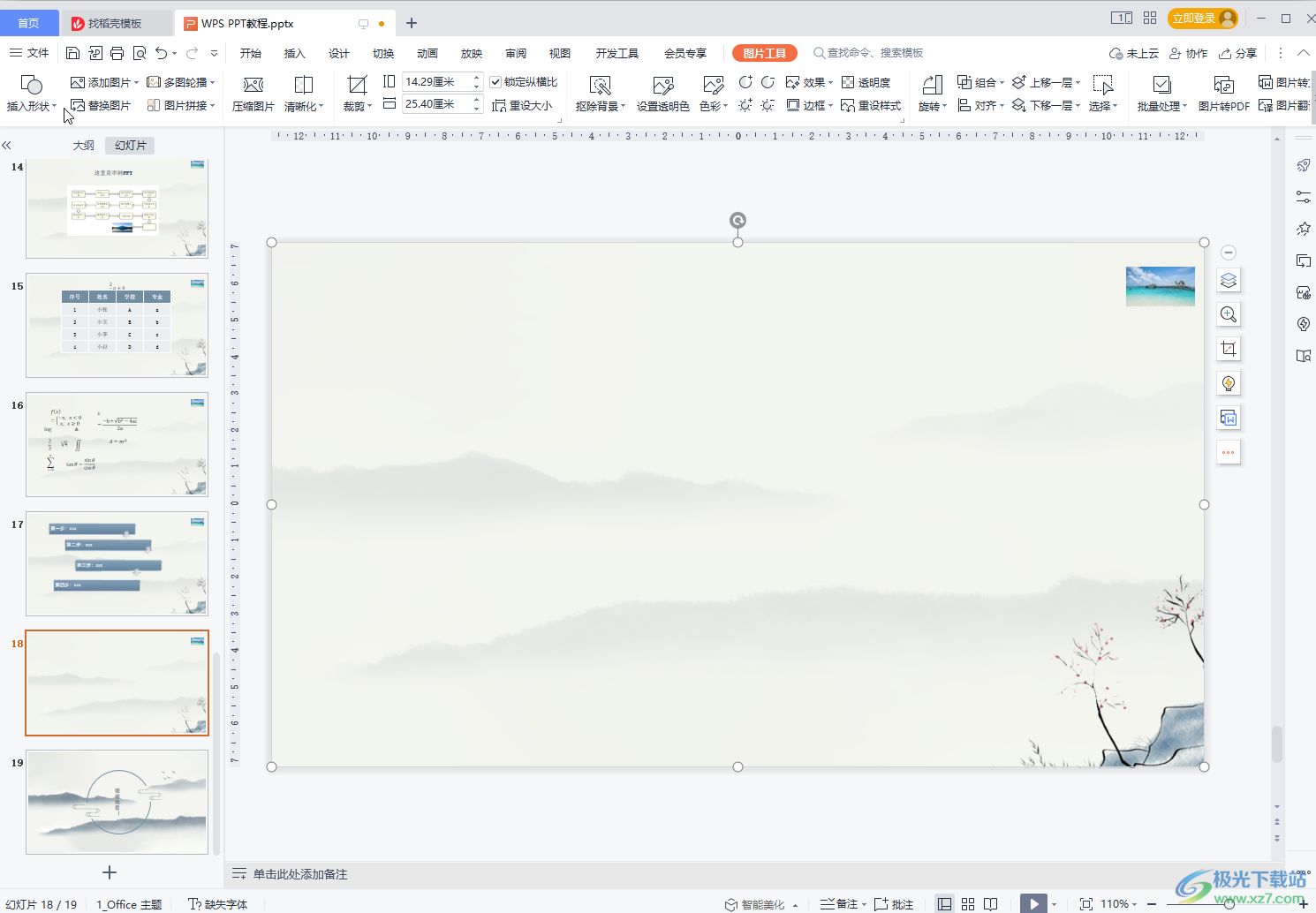
第二步:在“插入”選項卡中點擊“智能圖形”,然后在打開的窗口中點擊切換到“圖片”欄,點擊選擇一格想要的布局樣式;
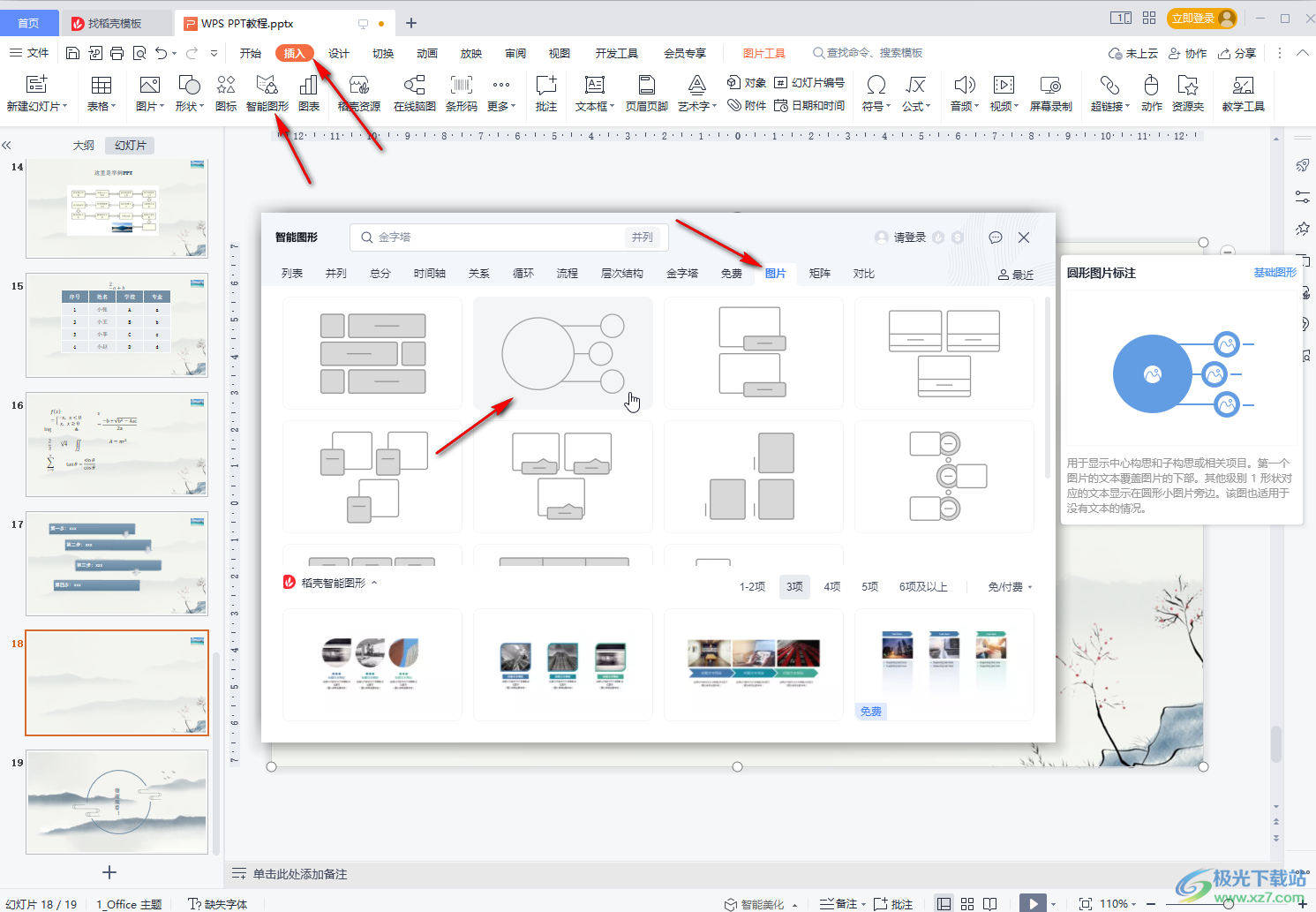
第三步:然后點擊布局中如圖所示的圖片按鈕,在打開的窗口中瀏覽找到想要的圖片后雙擊進行導(dǎo)入;
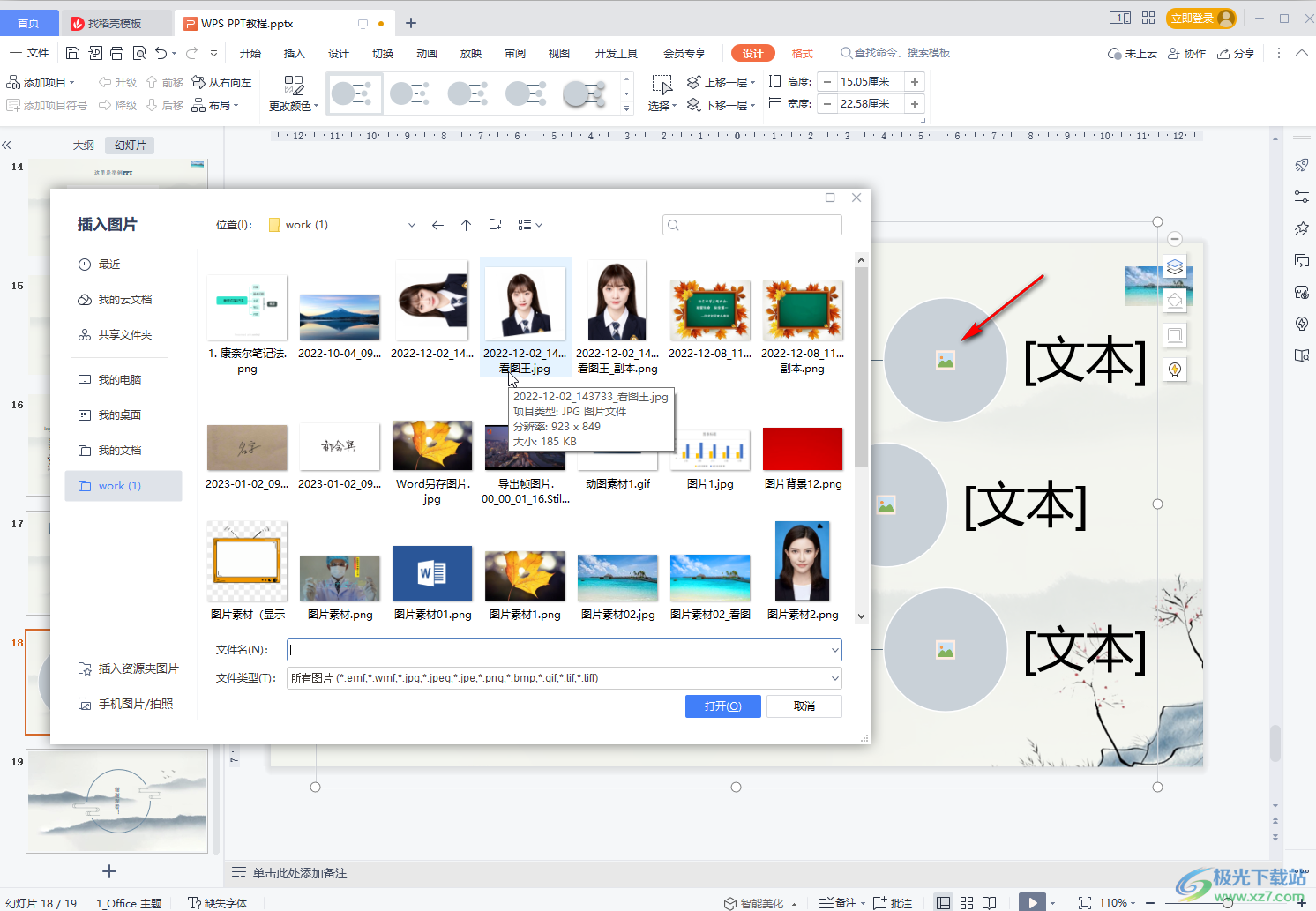
第四步:依次導(dǎo)入自己的圖片后,可以點擊“文本”處直接添加想要的文字信息;
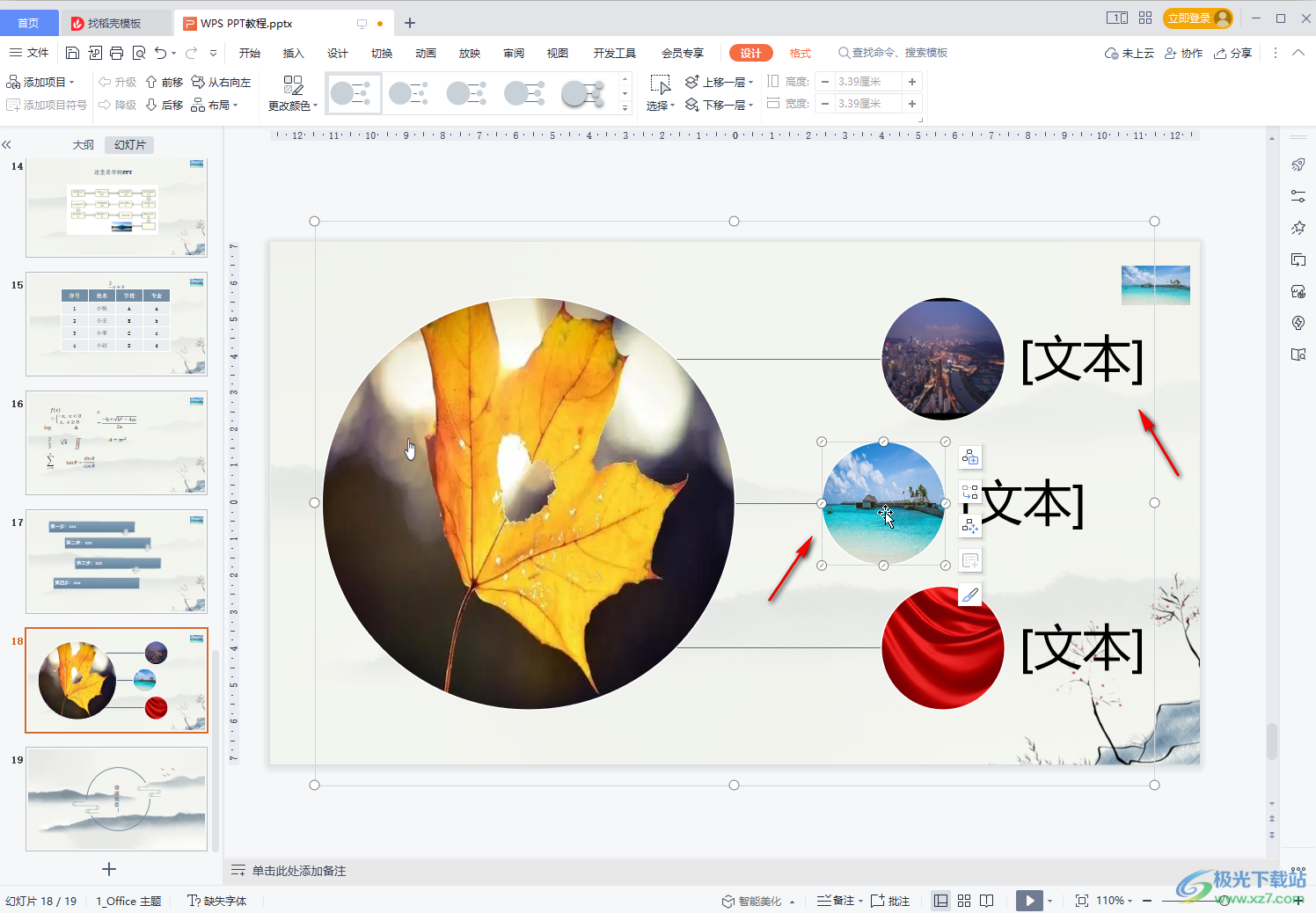
第五步:后續(xù)還可以在上方的“設(shè)計”選項卡中點擊調(diào)整圖片的位置。
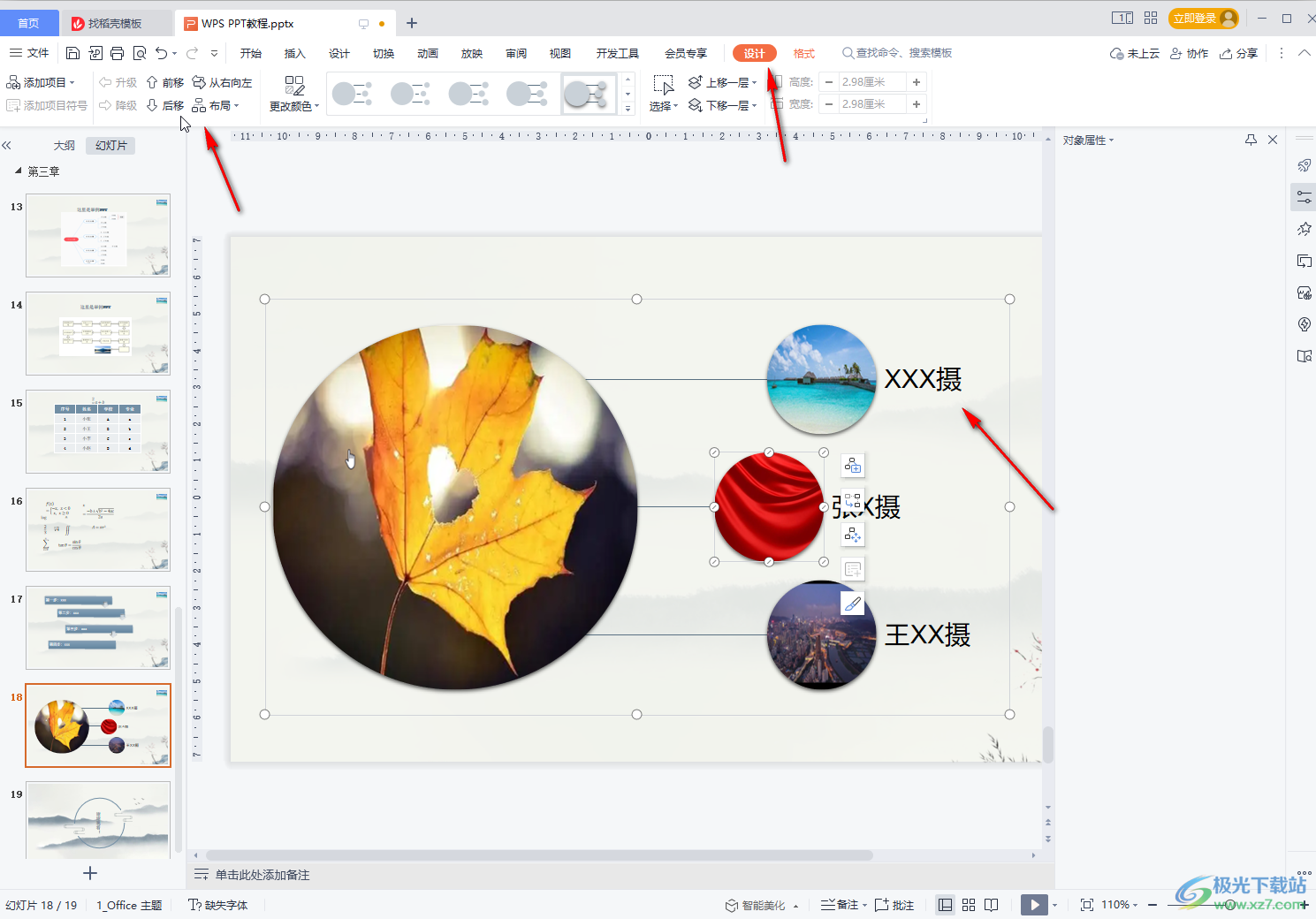
以上就是電腦版WPS演示文稿中排版多張圖片的方法教程的全部內(nèi)容了。在“設(shè)計”選項卡中我們還可以點擊“添加項目”按鈕添加形狀,然后添加更多的圖片。

大小:240.07 MB版本:v12.1.0.18608環(huán)境:WinAll, WinXP, Win7, Win10
- 進入下載
相關(guān)推薦
相關(guān)下載
熱門閱覽
- 1百度網(wǎng)盤分享密碼暴力破解方法,怎么破解百度網(wǎng)盤加密鏈接
- 2keyshot6破解安裝步驟-keyshot6破解安裝教程
- 3apktool手機版使用教程-apktool使用方法
- 4mac版steam怎么設(shè)置中文 steam mac版設(shè)置中文教程
- 5抖音推薦怎么設(shè)置頁面?抖音推薦界面重新設(shè)置教程
- 6電腦怎么開啟VT 如何開啟VT的詳細教程!
- 7掌上英雄聯(lián)盟怎么注銷賬號?掌上英雄聯(lián)盟怎么退出登錄
- 8rar文件怎么打開?如何打開rar格式文件
- 9掌上wegame怎么查別人戰(zhàn)績?掌上wegame怎么看別人英雄聯(lián)盟戰(zhàn)績
- 10qq郵箱格式怎么寫?qq郵箱格式是什么樣的以及注冊英文郵箱的方法
- 11怎么安裝會聲會影x7?會聲會影x7安裝教程
- 12Word文檔中輕松實現(xiàn)兩行對齊?word文檔兩行文字怎么對齊?
網(wǎng)友評論